教你如何用格式工厂压缩视频
1、提示:有些文件格式格式工厂目前是处理不了的,例如腾讯视频的qlv格式和爱奇艺的qsv,这些需要自己转换成格式工厂支持的格式!那格式工厂支持哪些格式呢?它的主界面显示都是支持的,如下图
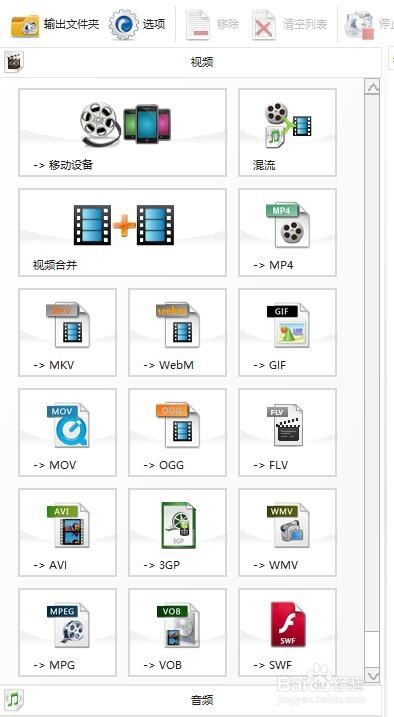
2、如果遇到格式工厂不支持的格式,需要自行转格式才能压缩,这里需要您自己去百度了!
1、首先我们需要安装一下【格式工厂】,在你电脑的电脑管家—>软件管理里面可以下载到,您也可以直接百度下载,然后安装(不要装到C盘了)。
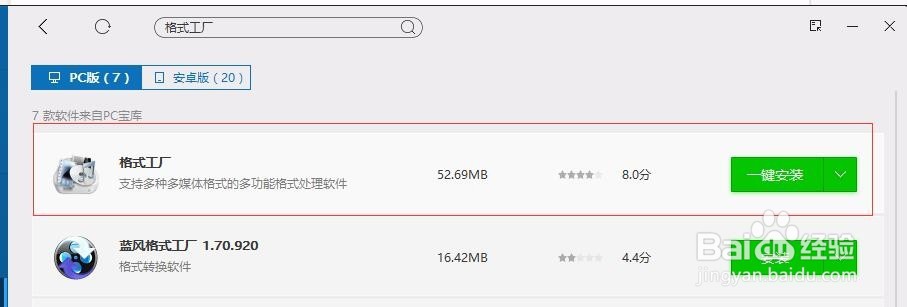
2、我们来看看要压缩的视频,现在是286M,(这是我刚刚下载的)大家可以压缩自己需要压缩的视频
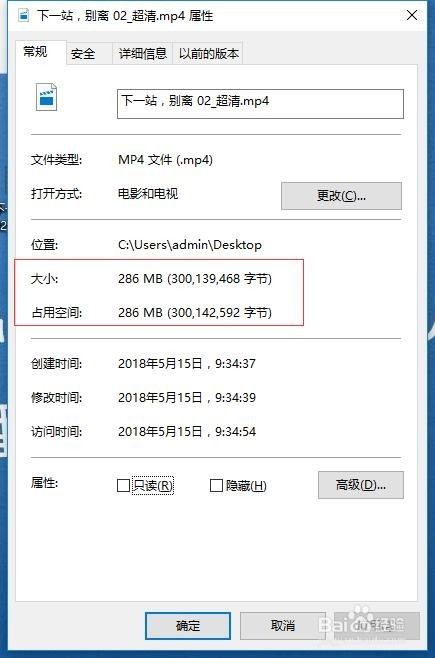
3、打开安装好的格式化工厂,选择【视频】-【mp4】如下
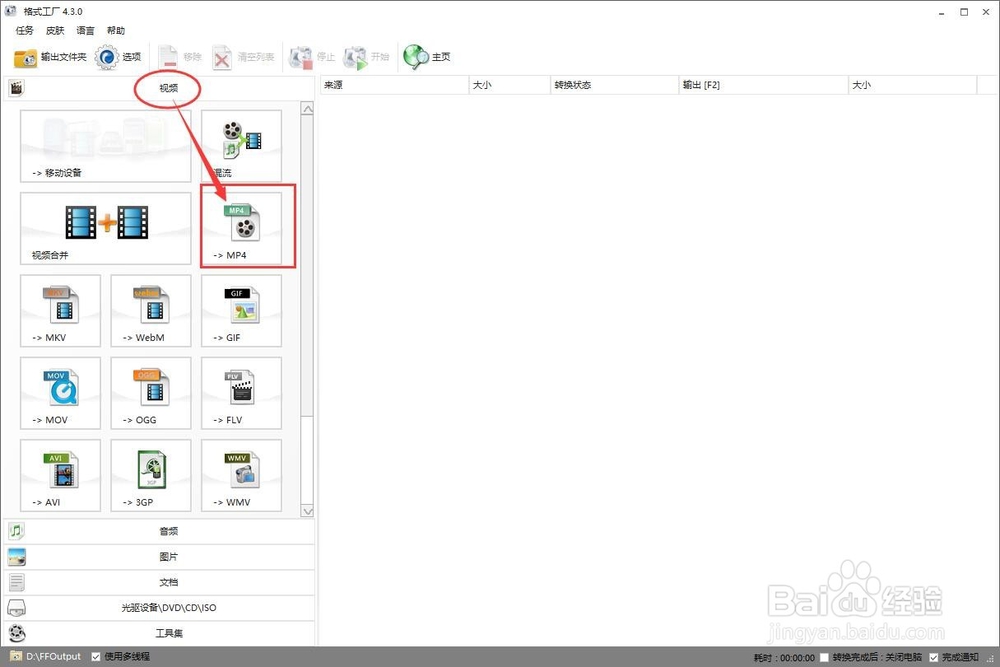
4、然后看到右上方的【添加文件】点击它
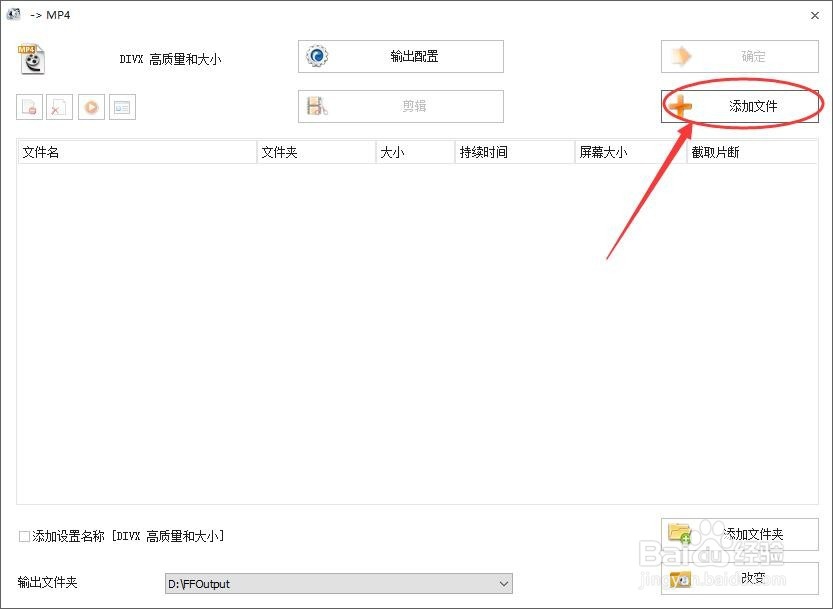
5、选择需要压缩的视频,PS:如果在选择文件的时候找不到准备压缩的视频,可以把文件的时候,文件格式要选择【所有】
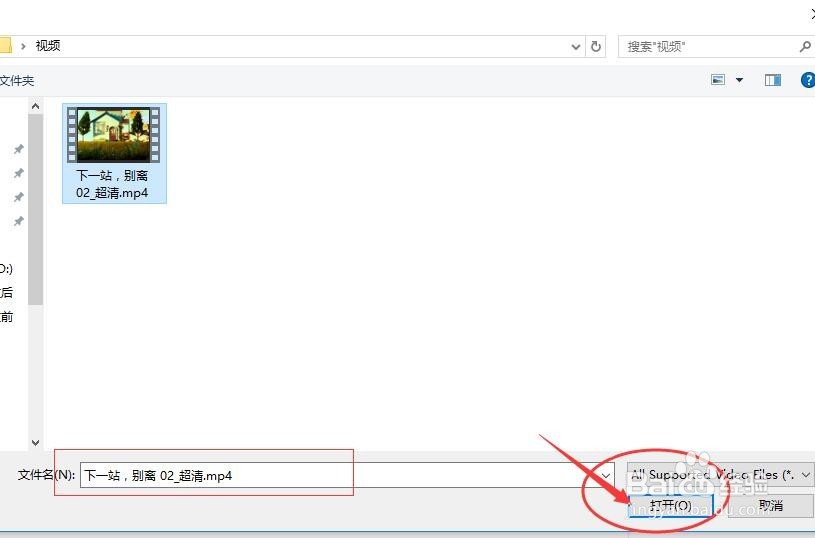
6、添加视频之后,选择上方的【输出配置】
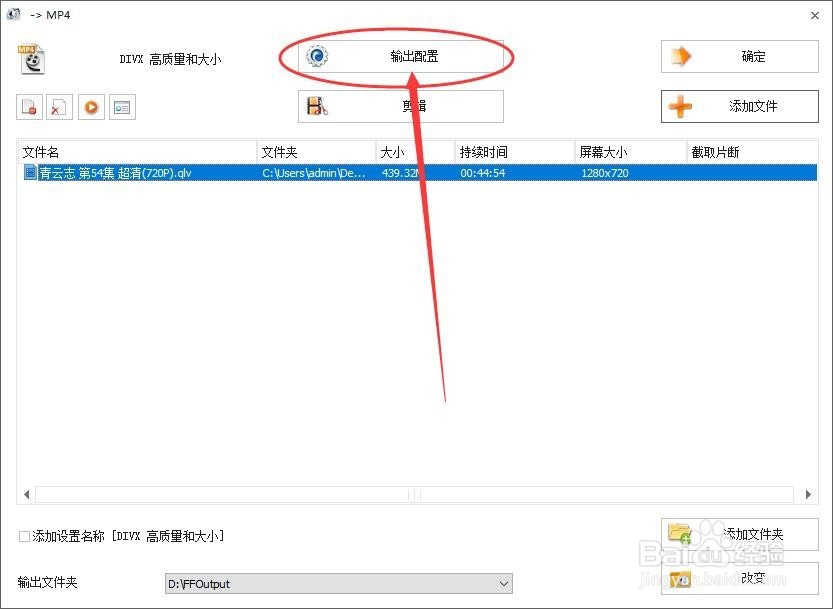
7、看到上方的选项,选择【自定义】,
如果视频压缩前可压缩后大小不是特别大差距的压缩,那就直接只点击限制大小即可
如果视频压缩前后大小差距大的话,则需要进行各项设置,来分别降低视频,音频的质量
设置完各项之后,点击上方【确定】按钮!!!
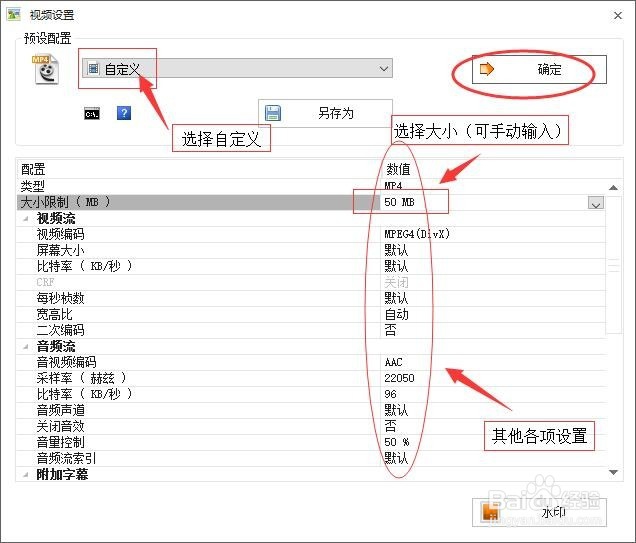
8、【输出配置】设置好之后,如下图,再点击【确定】
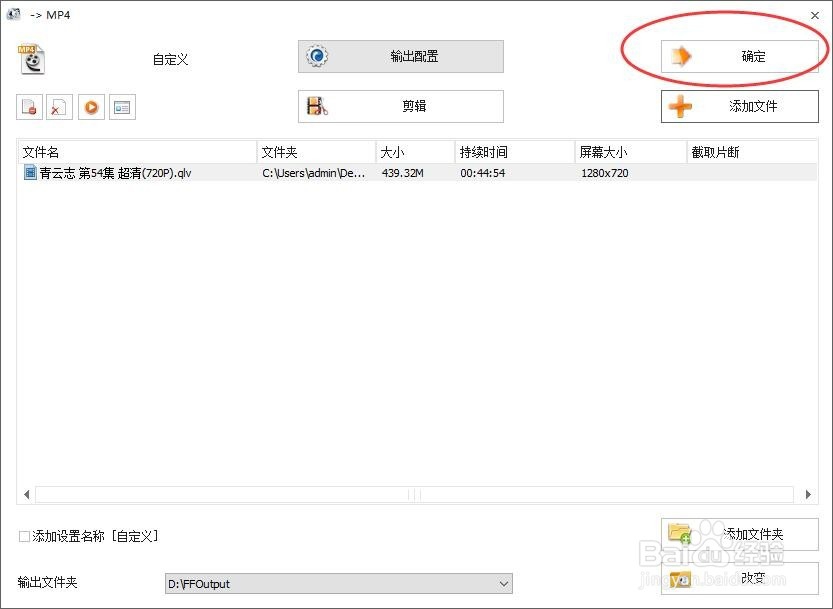
9、点击【开始】它就会自己进行压缩处理了,等一下就好了
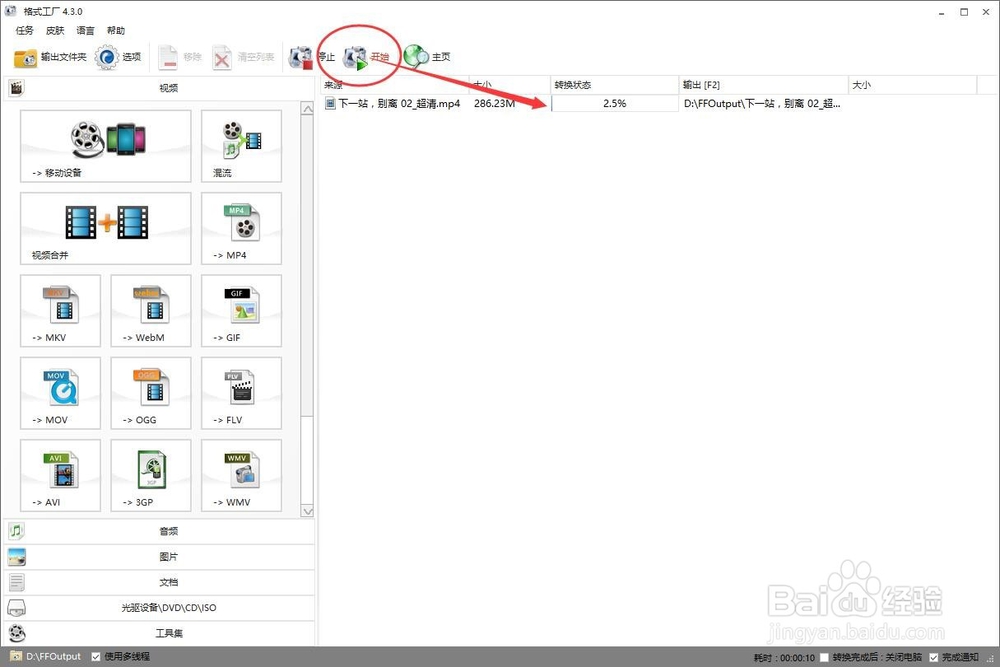
10、选中任务(变成蓝色的),然后鼠标右键弹出一个下拉菜单,选中【打开输出文件】就可以看到刚才我们压缩好的文件了
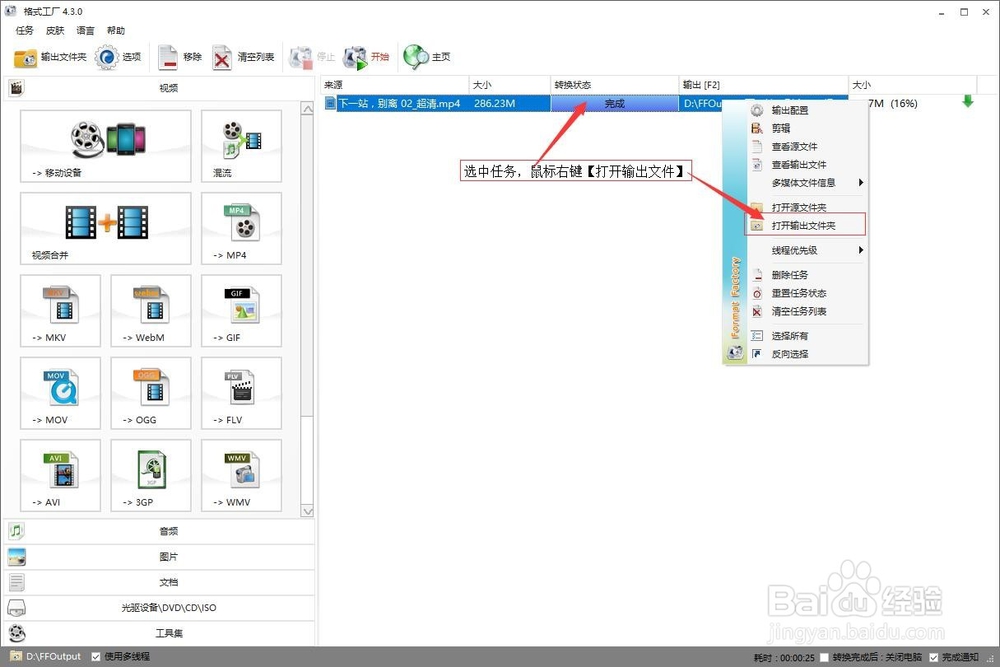
11、可以看到,由原来的两百多兆直接压缩到了50M不到了,但是画质可想而知是很差的!
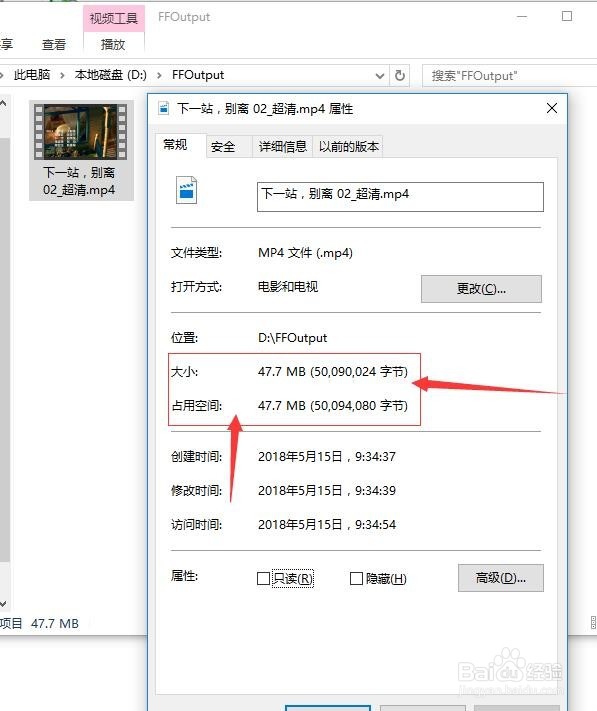
声明:本网站引用、摘录或转载内容仅供网站访问者交流或参考,不代表本站立场,如存在版权或非法内容,请联系站长删除,联系邮箱:site.kefu@qq.com。
阅读量:96
阅读量:91
阅读量:155
阅读量:159
阅读量:127